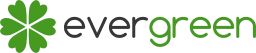Chắc hẳn nhiều người cũng không ít lần quên mật khẩu Facebook do thói quen sử dụng Messenger hay lưu tài khoản trên diện thoại, smartphone, máy tính bảng, máy tính, PC, laptop rồi phải không? Những lúc này dù tài khoản vẫn dùng bình thường nhưng bạn lại không thể đăng nhập ở nơi khác. Vậy làm sao để lấy lại được password Facebook bây giờ? Bài hướng dẫn dưới đây của Evergreen sẽ giúp bạn.
Có thể bạn muốn tìm hiểu cách bảo mật Facebook?
Giá trên thị trường để lấy lại mật khẩu kiểu này là khoảng từ 100-200k, mà có khi còn hơn nếu bạn có vẻ không biết gì.
Mục lục:
I. Thay đổi mật khẩu Facebook khi vẫn truy cập được Messenger trên App Android & IOS
Bước 1: Truy cập Mesenger
Bạn cứ vào Messenger như bình thường.
Truy cập Messenger
Bước 2: Truy cập trang cá nhân
Chọn Tôi có ảnh avatar (góc trên bên trái màn hình) (Hình 1 ở trên).
Bước 3: Truy cập trang Cài đặt tài khoản
Kéo xuống dưới cùng chọn Cài đặt tài khoản. Bạn sẽ thấy giao diện như hình 2 ở dưới:
Cài đặt tài khoản Messenger
Bước 4: Chỉnh sửa Thông tin cá nhân
Ở mục Cài đặt tài khoản, chọn Thông tin cá nhân (Hình 3 ở dưới).
Thông tin cá nhân Mesenger
Bước 5: Thay đổi số điện thoại Messenger
Bấm vào Số điện thoại để sửa (Hình 4 ở dưới).
Thay đổi số điện thoại Messenger
Bước 6: Điền số điện thoại mới
Lưu ý: Số điện thoại điền vào phải là số điện thoại trắng, chưa cài bất kỳ tài khoản Facebook nào.
Bước 7: Xác nhận số điện thoại mới
Lưu ý: Xác nhận cũng được, không xác nhận cũng chả sao. Số điện thoại trong hướng dẫn này không xác nhận.
Xác nhận số điện thoại Messenger
Bước 8: Đăng nhập ở thiết bị bất kỳ để thay đổi mật khẩu
Chọn Quên mật khẩu –> Sử dụng số điện thoại trắng vừa thêm –> Lấy mã –> Đặt mật khẩu mới.
Như vậy là bạn đã đổi mật khẩu thành công rồi đấy. Giờ bạn có thể đăng nhập Facebook ở bất kỳ thiết bị nào.
II. Thay đổi mật khẩu Facebook khi vẫn truy cập được trên trình duyệt máy tính
Bước 1: Truy cập Facebook trên trình duyệt
Bạn cứ vào Facebook như bình thường thôi.
Bước 2: Truy cập trang Cài đặt Facebook
Bấm vào mũi tên sổ xuống —> Cài đặt
Hoặc truy cập đường link: https://www.facebook.com/settings
Cài đặt Facebook
Bước 3: Thêm số điện thoại Facebook
(Hình 6 ở trên) Liên hệ —> Thêm email hoặc số di động khác —> Thêm số điện thoại của bạn? —> Nhập số điện thoại như Bước 6 mục I phía trên (Hình 8 ở dưới).
Xác nhận số điện thoại Facebook
Tương tự với các tài khoản đang hoạt động trên điện thoại (máy tính) ta sẽ không có Bước 7 (vì nó yêu cầu điền mật khẩu, tất nhiên các bạn không có rồi) nhưng các bác có thể bỏ và trở về quên mật khẩu như Bước 8 vẫn được nhé!
Như vậy là mình đã hướng dẫn xong cách thay đổi mật khẩu Facebook khi bạn quên password mà vẫn còn online trên điện thoại hay máy tính. Bài viết được Đinh Quốc Thi chia sẻ trên J2Team. Chúc các bạn thành công.